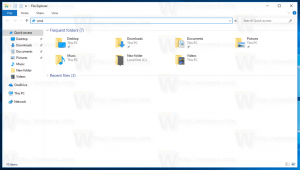Windows 11은 곧 컬러 필터의 강도와 색상 향상 기능을 제공합니다.
Windows 10에 처음 도입된 색상 필터 접근성 기능은 Windows 11에서 일부 개선되었습니다. 색상 모드 외에도 Windows 11 Build 25921에는 강도 및 색상 부스트를 변경하는 몇 가지 새로운 옵션이 추가되었습니다.
광고
컬러 필터 화면의 색상 팔레트를 변경하면 색상만 다른 항목을 구별하는 데 도움이 됩니다. 색상 필터 기능은 Windows 10부터 접근성 시스템의 일부였습니다. Grayscale, Invert, Grayscale Inverted, Deuteranopia, Protanopia 및 Tritanopia 클래식 필터와 같은 다양한 옵션을 제공합니다.
최근 Canary 채널 내부자에게 출시된 Build 25921부터 해당 설정 페이지에 색상 강도와 색상 부스트를 변경하는 두 개의 새로운 트랙바가 있습니다. 이름에서 알 수 있듯이 새 옵션은 "회색조"와 같은 필터에 유용한 작업을 수행할 수 없으므로 다채로운 필터에만 적용됩니다.
변경하려면 다음을 엽니다. 설정, 로 이동 접근성 > 색상 필터, 동일한 이름의 토글 옵션을 켭니다. 필터 목록 아래에 두 가지 새로운 옵션이 있습니다.

상단 트랙바는 색상 강도를 담당합니다. 두 번째는 컬러 부츠입니다. 마지막으로 그 아래의 "재설정" 버튼은 두 가지 모두에 대한 기본값을 설정하기 위한 것입니다.
현대적인 방식으로 Microsoft는 Canary 채널 빌드에 대한 공식 발표를 많이 공유하지 않습니다. 빌드 25921에서도 마찬가지입니다. 변경 로그에는 새로운 접근성 기능이 언급되지 않습니다. 덕분에 제노 찾아서 공유하기 위해서입니다.
Windows 11 Build 25921은 HDR 배경 화면 지원, 클라우드 파일에 대한 풍부한 썸네일 미리 보기(툴팁)를 제공하는 것으로도 유명합니다. 시작, 이제 데스크톱 이름을 표시하는 향상된 가상 데스크톱 기능과 채팅을 대체하는 최신 Teams(무료) 환경입니다. 작업 표시줄. 당신은 찾을 것이다 자세한 내용은 여기.
이 글이 마음에 드셨다면 아래 버튼을 눌러 공유해주세요. 많은 비용이 들지는 않지만 우리가 성장하는 데 도움이 될 것입니다. 귀하의 지원에 감사드립니다!
광고